トラブルシューティング
SSOを無効にする緊急時計画
OktaとGoogle Workspace間のSSOを直ちに無効にするには、次の手順を完了します。
- バックドアURL(http://www.google.com/a/mydomain.com)を使用してGoogle Workspaceにサインインします。
- を選択します。
- [Enable Single Sign-On(シングルサインオンを有効にする)]チェックボックスをクリアします。
- 3つのURLフィールドをクリアします。
- [Save Changes(変更を保存)]をクリックします。
SSOが無効化された後に、エンドユーザーがGoogle Workspaceにアクセスしようとすると、すべてのエンドユーザーに対してユーザー名/パスワードのサインインページが表示されます。この表示が出るまでに30秒程度のタイムラグが生じる場合があります。
SSOエラー
Google Context Aware Access(CAA)が有効になっているGoogle環境を使用している場合、Oktaでタイルをクリックすると問題が生じる場合があります。アクセス拒否エラーメッセージが表示された場合は、ページを更新してください。
Google APIとUI属性の不整合
Oktaの属性は、Google Directory APIのGoogleユーザースキーマにマッピングされています。Google管理者ユーザーインターフェイスや連絡先アプリのユーザーインターフェイスは、このGoogleユーザースキーマと整合性が取れていない場合があります。たとえば、APIである属性値が正しく自動入力されているにもかかわらず、ユーザーインターフェイスでは属性値が表示されないことがあります。また、Google管理者ユーザーインターフェイス(UI)で入力した属性値が、Googleユーザースキーマに正しく表示されない場合があります。一般的には、Directory APIに直接クエリを実行して、Oktaがユーザーのプロファイルを正しくGoogleにプッシュしたかどうかを判断します。次のユースケースでは、これらの不整合の影響と回避方法を示しています。
OktaからのGoogle Workspaceでのユーザー作成
Googleからのユーザーインポート、その後のOktaからの更新
Googleユーザースキーマでユーザーデータを検証する
Google APIs Explorerを使用して、Googleユーザースキーマのユーザーデータを検証します。
- users.getのドキュメントを参照してください。
- APIのアイコンをクリックしてAPIs Explorerを開きます。
- デフォルトのスコープでOAuthを認証します。
- [userKey]フィールドに、目的のユーザーのプライマリメールを入力します。
OktaからのGoogle Workspaceでのユーザー作成
次のGoogle Workspaceユーザーの基本属性値はOktaで作成され、Google Workspaceにプッシュされます。これらの属性は連絡先アプリとGoogle管理者UIには表示されませんが、APIには表示されます。
- Second Email(予備のメール)
- Street address(番地)
- City(市)
- State(州)
- Zip code(郵便番号)
- Country Code(国番号)
Google Workspaceからのユーザーインポート
デフォルトでは、OktaはGoogle管理者UIで入力された一部のユーザー属性をインポートしません。これは、APIでこれらの属性値がGoogleユーザースキーマで誤って公開されているためです。提案されている回避策は、GAMのようなツールを使って属性値を再設定し、Oktaがそれをインポートできるようにすることです。この問題は、Google Workspaceからのインポートにのみ影響します。OktaからGoogle Workspaceへの属性のプロビジョニングは正常に機能します。
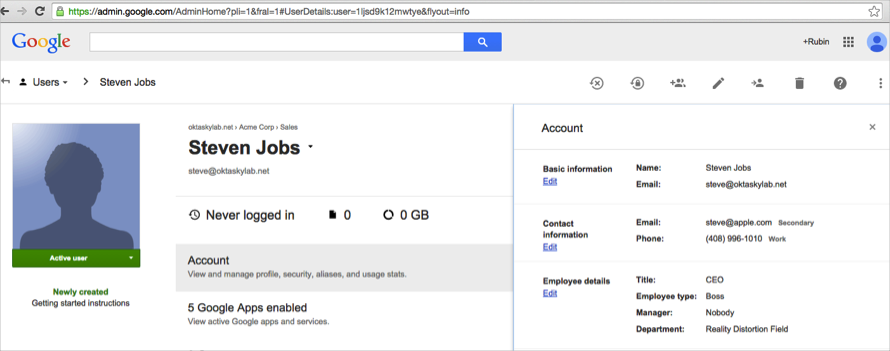
|
Google管理者UIの属性名 |
Googleに入力されたサンプルデータ |
APIからGoogleユーザースキーマに表示されるサンプルデータ |
GAMを使用して、Googleユーザースキーマのサンプルデータを再構成する |
Google Workspaceの基本属性またはカスタム属性に表示される属性 |
|---|---|---|---|---|
| Secondary Email(セカンダリメールアドレス) | mailto:myemail@test.com | emails: address=myemail@test.com, type=custom, customType="" | emails: type=work address=myemail@test.com |
|
| Phone (Work)(電話(勤務先)) | 111-111-1111 | phones: type=work value=111-111-1111 | GAMの更新は不要 |
|
| Phone (Home)(電話(自宅)) | 111-111-1111 | phones: type=home value=111-111-1111 | GAMの更新は不要 | カスタム属性として追加:
|
| Phone (Mobile)(電話(携帯)) | 111-111-1111 | phones: type=mobile value=111-111-1111 | GAMの更新は不要 |
|
| Address (Work)(住所(勤務先)) | 301 Brannan St San Francisco, CA 94105 | addresses: type=work formatted="301 Brannan St San Francisco, CA 94105" | addresses: type=work streetAddress="301 Brannan St" locality="San Francisco" Region="CA" PostalCode="94105" |
|
| Address (Home)(住所(自宅)) | 301 Brannan St San Francisco, CA 94105 | addresses: type=home formatted="301 Brannan St San Francisco, CA 94105" | addresses: type=home streetAddress="301 Brannan St" locality="San Francisco" Region="CA" PostalCode="94105" | カスタム属性として追加:
|
| Employee ID(社員ID) | 123 | externalIds: type=organization value=123 | GAMの更新は不要 | カスタム属性として追加:
|
| Manager(マネージャー) | admin@oktaskylab.net | relations: type=Manager value=admin@oktaskylab.net | GAMの更新は不要 |
|
| Title(タイトル) | Sales(営業担当) | organizations: title=Sales customType="" | organizations: title=Sales type="work" |
|
| Employee type(従業員タイプ) | Engineer(エンジニア) | organizations: description=Engineer customType="" | organizations: description=Engineer customType="work" | カスタム属性として追加:
|
| Department(部門) | Engineering(エンジニアリング) | organizations: department=Engineering customType="" | organizations: department=Engineering customType="work" |
|
| Cost Center(コストセンター) | EN101 | organizations: costCenter=EN101 customType="" | organizations: costCenter=EN101 customType="work" |
|
Googleからのユーザーインポート、その後のOktaからの更新
Google Workspaceユーザーが最初にGoogle管理者インターフェイスで作成されたと仮定します。Oktaでプロファイルを更新しても、Google Workspace UIで最初に自動入力された属性値は上書きされません(Oktaはこれに明示的にマッピングしません)。たとえば、 [Cost Center(コストセンター)]属性がGoogle管理者ユーザーインターフェイスで最初に入力された場合、Oktaで[Organizations costCenter(組織のコストセンター)]を更新しても、Google管理者UIの更新にはつながりません。一方、[Phone (Work)(電話(勤務先))]属性が最初にGoogle管理者UIに入力されたと仮定します。この場合、Oktaでユーザーの[Primary phone(優先電話番号)]を更新すると、Google管理者UIでも更新が行われます。
既知の問題と一般的なエラー
-
複数語属性
シーケンスの検索バーでは、スペースが含まれる複数単語の属性名を検索できません。
-
プライマリメール属性の分離
Google Workspaceユーザープロファイルでは、[Primary Email(プライマリメールアドレス)]属性が別に表示されます。これは、Google Workspaceインスタンスが2015年1月のGA更新以前に作成されたものであり、廃止された実装であるためです。Okta orgで新しいGoogle Workspaceインスタンスをセットアップし、古いインスタンスを非アクティブ化します。これが不可能な場合は、既存のインスタンスを引き続き使用しても構いませんが、Oktaユーザー属性をGoogle Workspaceユーザーのプライマリメールアドレス属性にマッピングしないでください。
-
連絡先アプリが表示されない
Google Workspaceに対してユーザーをプロビジョニングした後も、[Contacts(連絡先)]アプリには更新されたユーザープロファイルが表示されません。これは想定どおりの動作です。更新された値が連絡先アプリのGoogle Workspaceディレクトリセクションに表示されるまで、最大で24時間かかる場合があります。
-
GoogleのグループはOktaによってどのような影響を受けますか?
Oktaは、ユーザーをGoogle Workspaceからインポートする場合、またはユーザーのGoogle WorkspaceアカウントをOktaアカウントに割り当てる場合、そのユーザーのグループをインポートします。ユーザーのインポートまたは割り当てが完了した後は、Google Workspaceでのグループの更新はOktaに反映されません。インポートを実行すると、Google Workspaceグループへのその後の変更を取得できます。
[Push Okta user profiles to Google Workspace(OktaのユーザープロファイルをGoogle Workspaceにプッシュ)]を選択し、Okta内でグループに加えられた変更をGoogle Workspaceにプッシュします。
-
インポートエラー
Googleで新しいorgユニットが追加された場合、インポートを実行する前にアプリのデータを更新する必要があります。更新しない場合、次のエラーが表示されることがあります。
Field error in object GoogleAppBaseProfile on field orgUnitPath: rejected value(orgUnitPathフィールドのGoogleAppBaseProfileオブジェクトのフィールドエラー:値が拒否されました)
-
カスタムスキーマ属性が表示されない
Google Workspaceで拡張スキーマ検出を使用しているにもかかわらず、Profile EditorでOktaに新しい属性が表示されない場合は、プロビジョニングタブで再認証を行い、OktaがGoogle Workspaceからカスタムスキーマをインポートできるようにする必要があります。
これを行うには、[Provisioning(プロビジョニング)]タブを開き、[API Integration(API統合)]を選択して再認証します。
-
プロファイル更新時のエラー
Google Workspaceの拡張スキーマ検出を使用している場合を考えてみましょう。Google Workspaceのカスタムユーザースキーマから一部のプロパティをインポートして割り当てたと仮定します(例:New_UserSchema)。Google Workspaceからそのスキーマを削除すると、次のエラーが発生する場合があります。
このエラーを解決するには、Profile EditorでGoogle Workspaceユーザーからカスタムプロパティを手動で削除します。「Profile EditorでOkta属性をアプリ属性にマッピングする」を参照してください。


